
Als unser Computer aktualisiert und mit dem Win10-Betriebssystem installiert wurde, bekamen einige Freunde beim Surfen im Internet die Meldung auf ihrem Computer, dass die aktuelle Netzwerkkarte das Win10-System nicht unterstützte. Bei einem solchen Problem geht der Herausgeber davon aus, dass es wahrscheinlich an einem Problem mit dem Netzwerkkartentreiber unseres Computers liegt. Sie können versuchen, den Treiber zu aktualisieren oder neu zu installieren. Es kann auch mit Software von Drittanbietern betrieben werden. Sehen wir uns an, was der Editor für die einzelnen Schritte getan hat.
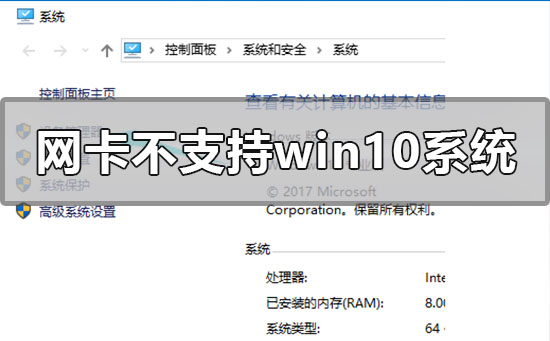
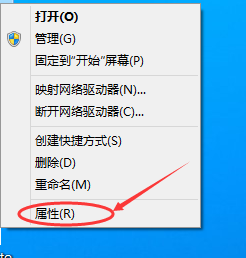 3. Klicken Sie auf „Netzwerkadapter“.
3. Klicken Sie auf „Netzwerkadapter“.
Deinstallieren Sie zunächst den Netzwerkkartentreiber, dessen Originalmodell falsch ist oder das Modell nicht anzeigt. Führen Sie nach Abschluss der Deinstallation einen erneuten Scan durch, um Hardwareänderungen zu erkennen. Nach Abschluss gehört der Netzwerkadapter zu den nicht erkannten Geräten und der Computer selbst wird repariert.
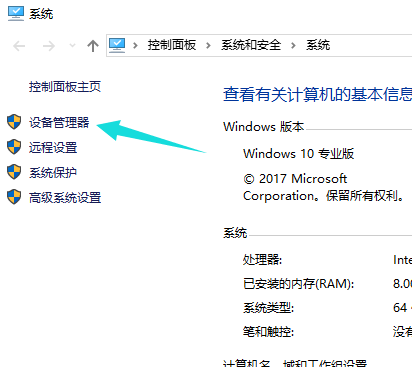
4. Installieren Sie die Netzwerkkartenversion des Treibers. Die Netzwerkkartenversion des Treibers kann den Netzwerkkartentreiber während der Installation der Software erkennen und installieren.
Wenn das Netzwerkkartenproblem in diesem Schritt nicht gelöst werden kann, können Sie den Netzwerkkartentreiber auf der Hauptschnittstelle des Treiberlebens erneut überprüfen, den Netzwerkkartentreiber neu installieren und den Netzwerkkartentreiber reparieren.
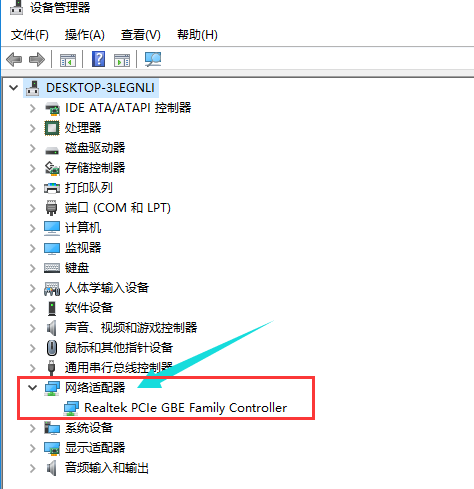
5. Die Reparatur ist abgeschlossen und das Problem mit dem Netzwerkkartentreiber ist gelöst.
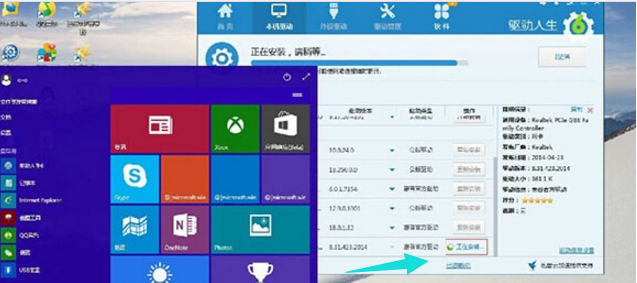 6. Wenn ein Problem mit dem WLAN-Kartentreiber auftritt, können Sie auch den Reparaturvorgang des Netzwerkkartentreibers befolgen. Deinstallieren Sie zunächst den aktuellen WLAN-Kartentreiber im Netzwerkadapter, installieren Sie ihn dann erneut und reparieren Sie ihn dann mit dem Treiber.
6. Wenn ein Problem mit dem WLAN-Kartentreiber auftritt, können Sie auch den Reparaturvorgang des Netzwerkkartentreibers befolgen. Deinstallieren Sie zunächst den aktuellen WLAN-Kartentreiber im Netzwerkadapter, installieren Sie ihn dann erneut und reparieren Sie ihn dann mit dem Treiber.
>
>>>So installieren Sie den WLAN-Kartentreiber
Das obige ist der detaillierte Inhalt vonSo lösen Sie das Problem der Inkompatibilität der Netzwerkkarte mit dem Windows 10-System. Für weitere Informationen folgen Sie bitte anderen verwandten Artikeln auf der PHP chinesischen Website!




